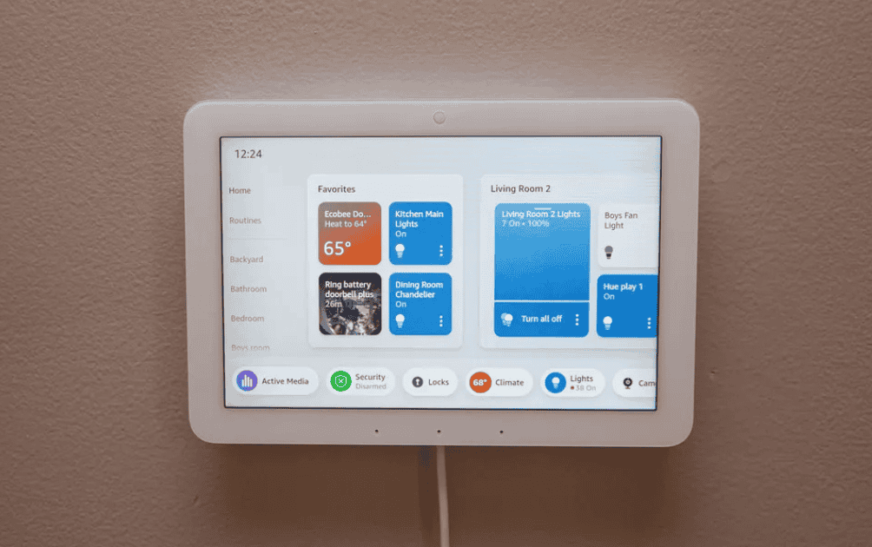Certains utilisateurs d’iPhone signalent un bug effrayant avec l’application Notes sur iPhone après avoir accepté les nouvelles conditions iCloud. Dans certains cas, les utilisateurs ont constaté que les notes de leur iPhone disparaissaient de manière inattendue. Toutes les notes semblent disparaître, laissant une section « Sur mon iPhone » vide et donnant l’impression que toutes vos notes iCloud ont disparu.
Ce bug affecte également les iPhone exécutant les versions iOS 18. Même si forcer la fermeture de l’application Notes ne vous aidera pas, il existe une solution. Pour certains, le problème se résout tout seul. Sinon, quelques étapes simples permettront de récupérer vos notes et de reconnecter votre application à iCloud sans problème.
Comment récupérer des notes disparues sur iPhone
1. Vérifiez si la bascule « Sur mon iPhone » est activée
Si toutes vos notes ont été stockées localement sur votre appareil, vous devez commencer par vérifier si la bascule Sur mon iPhone est activée dans les paramètres de l’application Notes. Il vous permet de stocker des notes sur votre appareil plutôt que sur iCloud. Curieusement, la mise à jour l’a désactivé pour la plupart des utilisateurs, provoquant la disparition de toutes leurs notes stockées localement.
Temps nécessaire : 1 minute
- Allez au Application Paramètres sur votre iPhone.
- Robinet Applications > Notes.
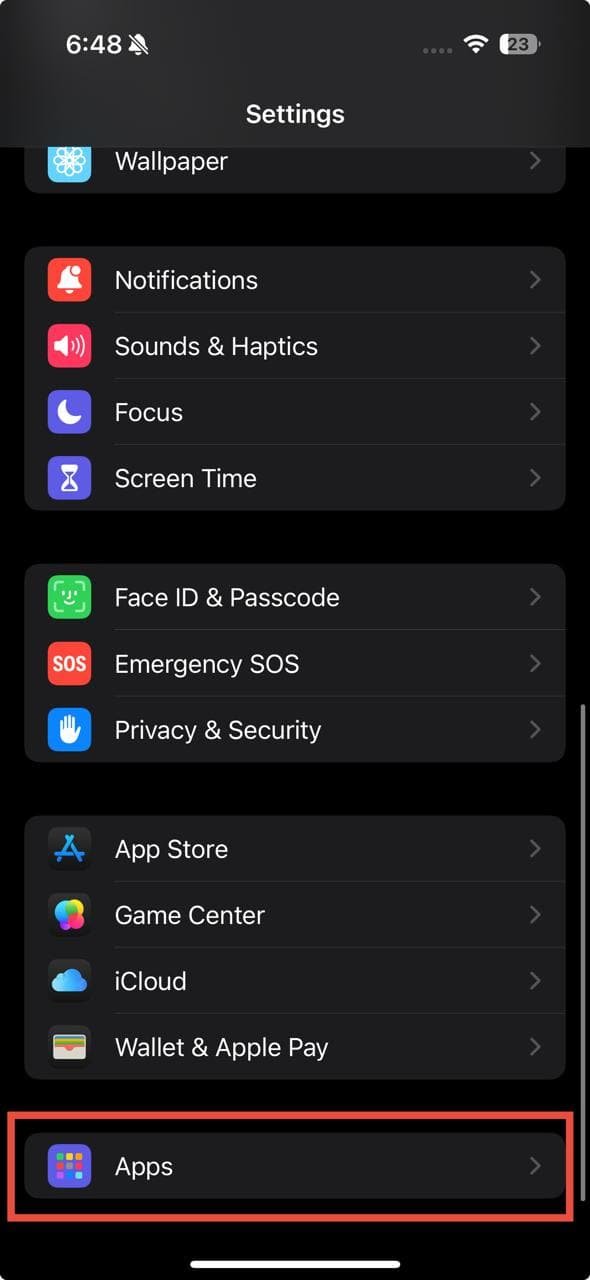

- Appuyez sur le Basculer le compte « Sur mon iPhone » pour l’allumer.
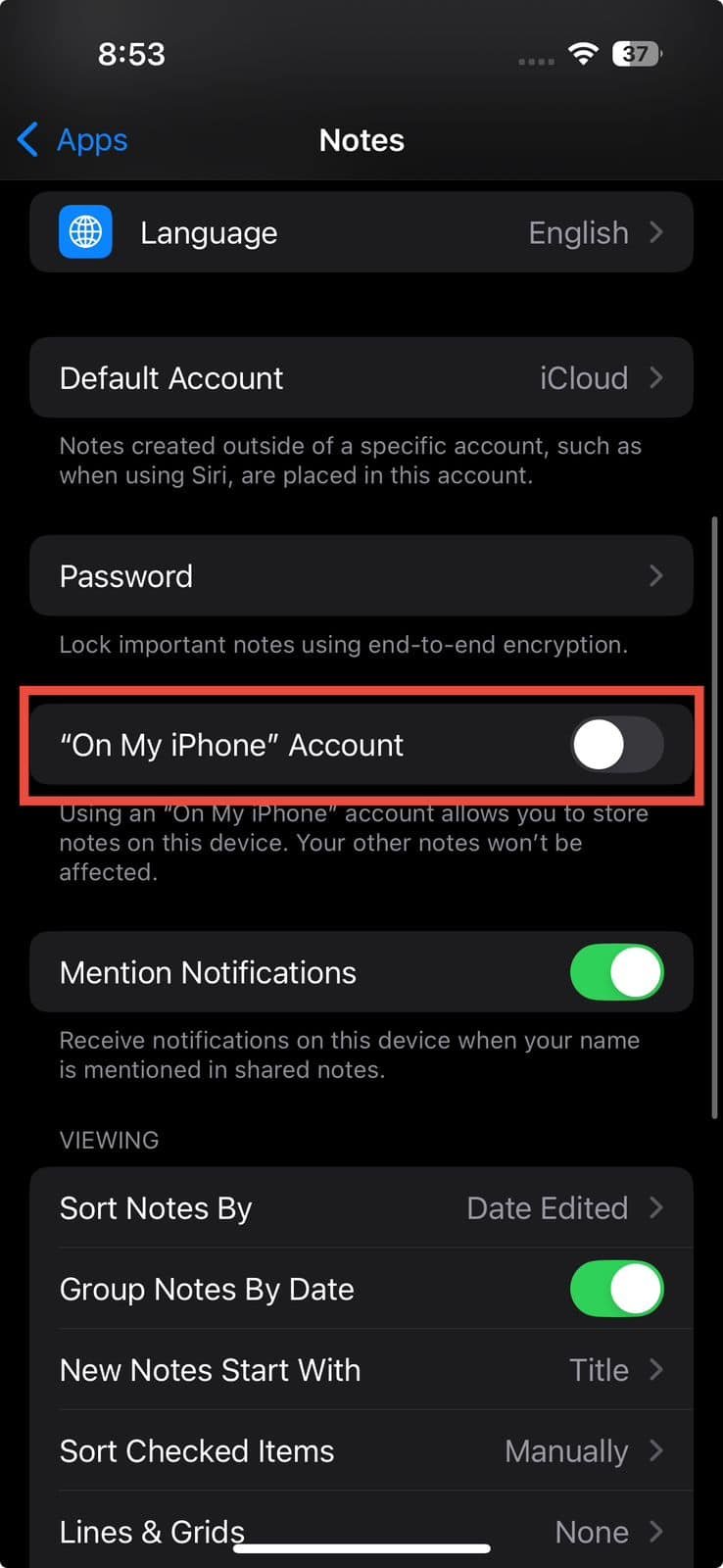
2. Vérifiez le stockage de l’iPhone
Parfois, un espace de stockage faible peut déclencher des problèmes inattendus, comme des applications qui ne se synchronisent pas correctement ou des données qui disparaissent temporairement, y compris les notes de l’iPhone. Vérifiez votre stockage et si votre iPhone manque d’espace, supprimez les fichiers ou les applications inutiles. Cela aidera votre application Notes à se synchroniser à nouveau et à récupérer tout contenu perdu. Consultez également notre guide sur la quantité de stockage dont vous pourriez réellement avoir besoin lorsque vous achetez un nouvel iPhone.
- Aller à Paramètres > Général.
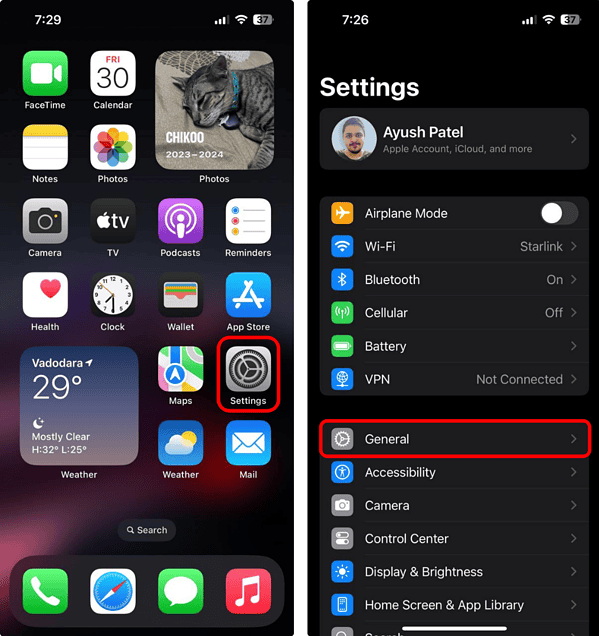
- Robinet Stockage iPhone.

- Une barre en haut affichera la quantité de stockage utilisée et la quantité disponible.
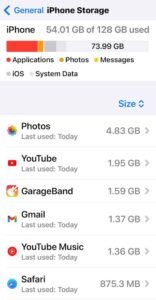
- S’il est presque plein, vous pouvez libérer de l’espace de stockage en suivant les recommandations ou en supprimant des photos, des vidéos, des documents ou des applications inutilisées.
3. Mettez à jour votre iOS
La mise à jour de votre iOS peut être un moyen simple de récupérer vos notes iPhone disparues. Lorsque vous effectuez une mise à jour, votre appareil reçoit les derniers correctifs et améliorations, qui peuvent résoudre les problèmes logiciels susceptibles de provoquer la disparition des notes. Souvent, les mises à jour iOS actualisent l’application Notes, rendant à nouveau visibles les fichiers cachés ou inaccessibles.
- Ouvrez le Application Paramètres sur votre iPhone et appuyez sur Général.
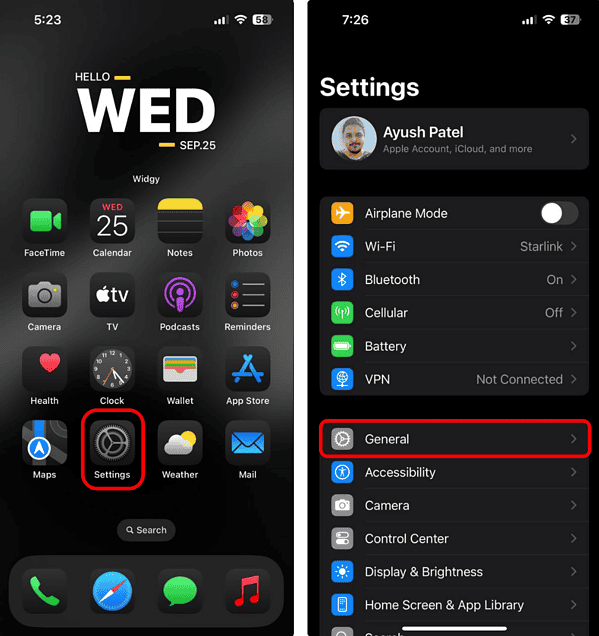
- Robinet Mise à jour du logiciel > Mettre à jour maintenant si une mise à jour est disponible.
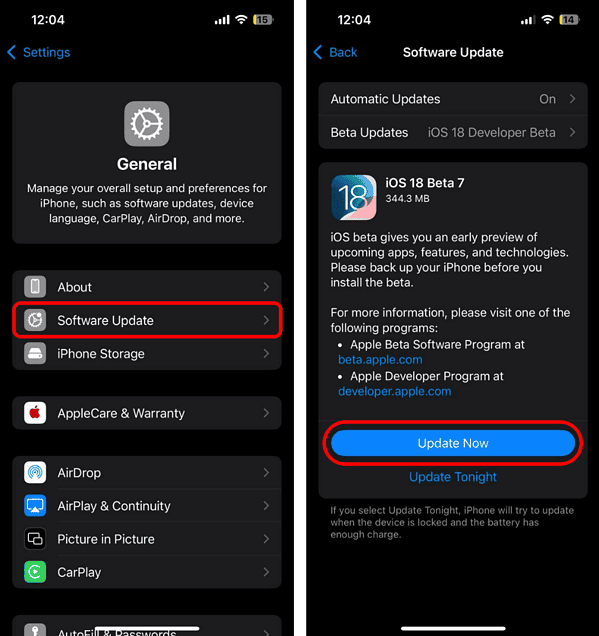
4. Vérifiez les paramètres de votre compte de messagerie
Si vous stockez vos notes avec un compte ou un service de messagerie tiers, comme Gmail ou Yahoo, assurez-vous de vérifier vos paramètres. Si vous utilisez Notes avec plusieurs comptes de messagerie, répétez simplement les étapes ci-dessous pour chaque compte :
- Ouvrez le Paramètres application.
- Appuyez sur Applications > Mail.
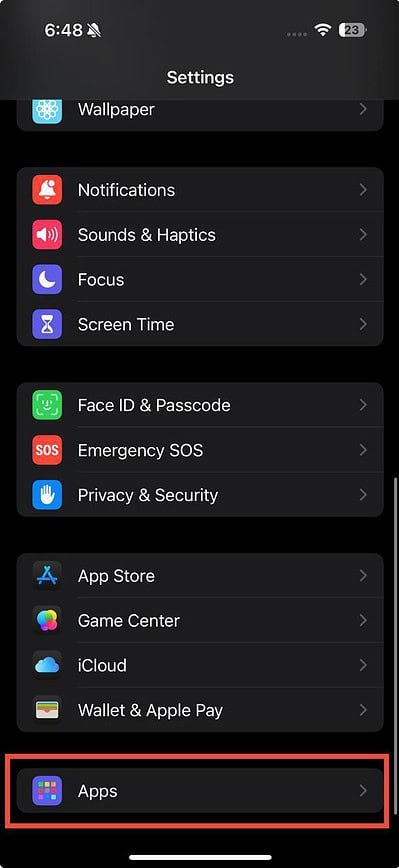

- Robinet Mail Comptes. Appuyez sur le compte de messagerie que vous souhaitez vérifier. Assurez-vous que le Basculer les notes est allumé.
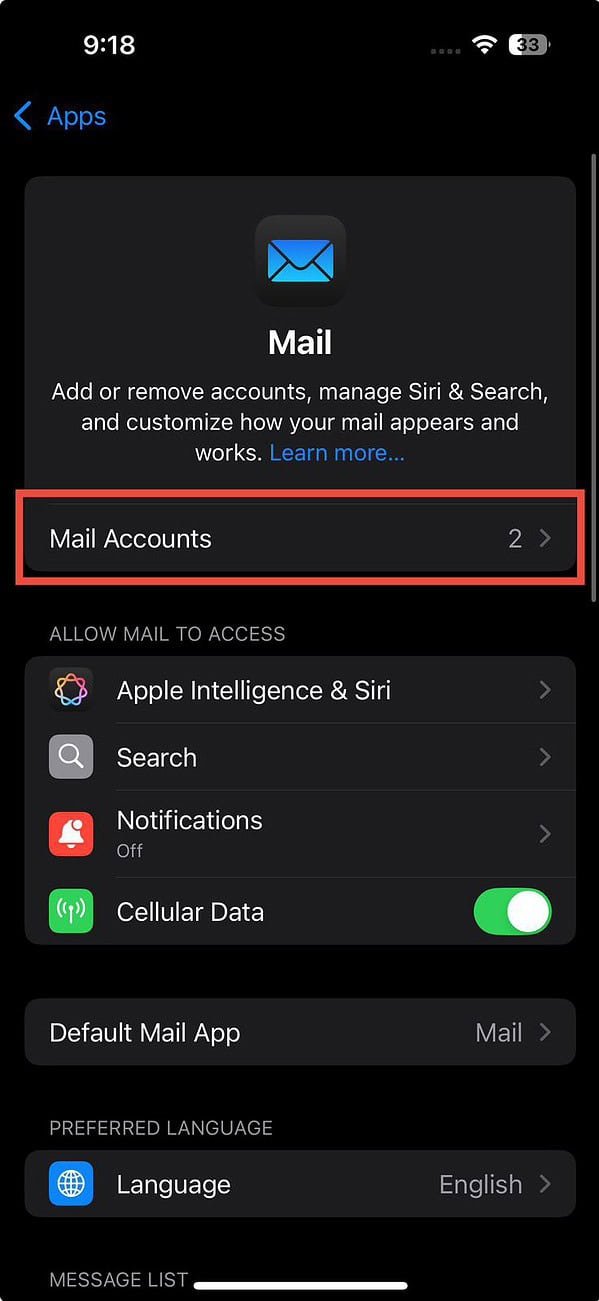

5. Vérifiez votre synchronisation iCloud
L’application Notes synchronise vos notes avec iCloud si l’option est activée. La mise à jour iOS a peut-être désactivé la fonction de synchronisation avec iCloud, entraînant la disparition de toutes vos notes. Tout ce que vous avez à faire est de vérifier si la synchronisation iCloud est activée et vos notes synchronisées pourraient réapparaître, vous rendant ainsi tout ce que vous avez enregistré.
- Aller à Paramètres sur votre appareil.
- Appuyez sur votre Identifiant Apple en haut de l’écran.
- Robinet iCloud > Notes.

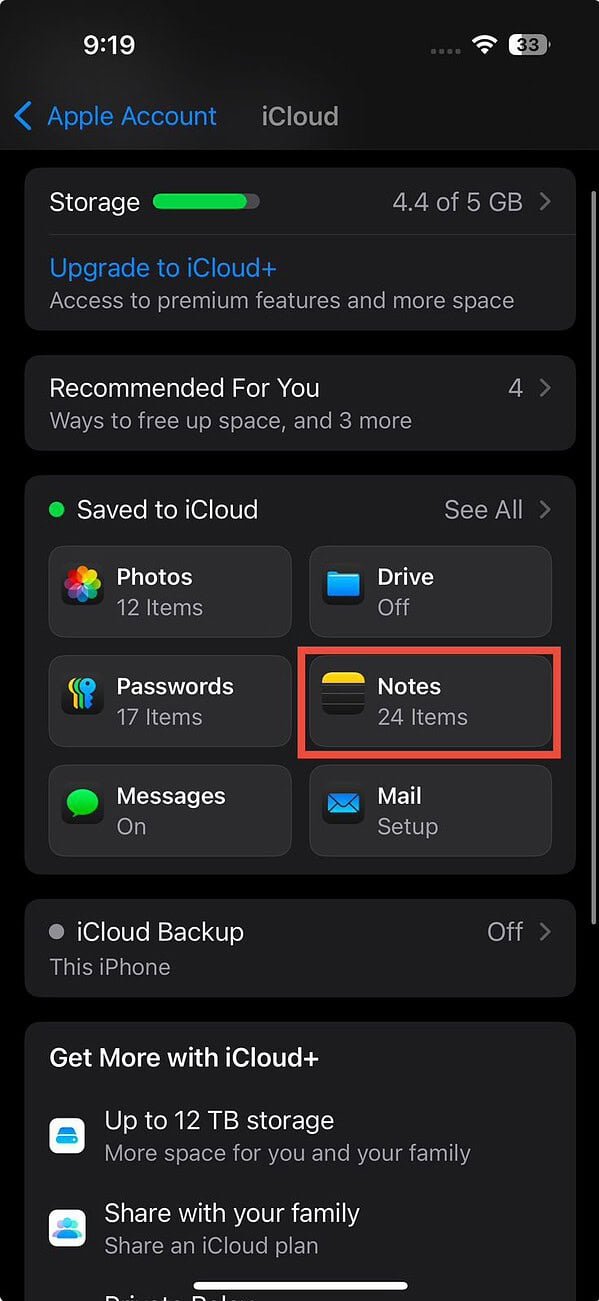
- Appuyez sur le Synchroniser cette bascule iPhone pour l’allumer.

6. Vérifiez votre dossier récemment supprimé
Si les notes de votre iPhone disparaissent soudainement, vous les avez peut-être accidentellement supprimées. Lorsque cela se produit, ils accèdent à un dossier spécial appelé Récemment supprimés. Ici, les notes supprimées restent en sécurité pendant 30 jours avant d’être définitivement supprimées de votre appareil. Si vous réalisez que vous avez besoin de récupérer une note et qu’elle a été récemment supprimée, voici comment la récupérer sur votre iPhone :
- Ouvrez le Application Notes et allez au Dossiers afficher en appuyant sur le flèche arrière dans le coin supérieur gauche. Appuyez sur le Récemment supprimé dossier pour voir les notes supprimées. S’il n’y a pas de dossier « Récemment supprimé », cela signifie qu’aucune note n’a été supprimée récemment.

- Robinet Modifier. Sélectionnez la ou les notes que vous souhaitez récupérer et appuyez sur Se déplacer (dans le coin inférieur gauche).
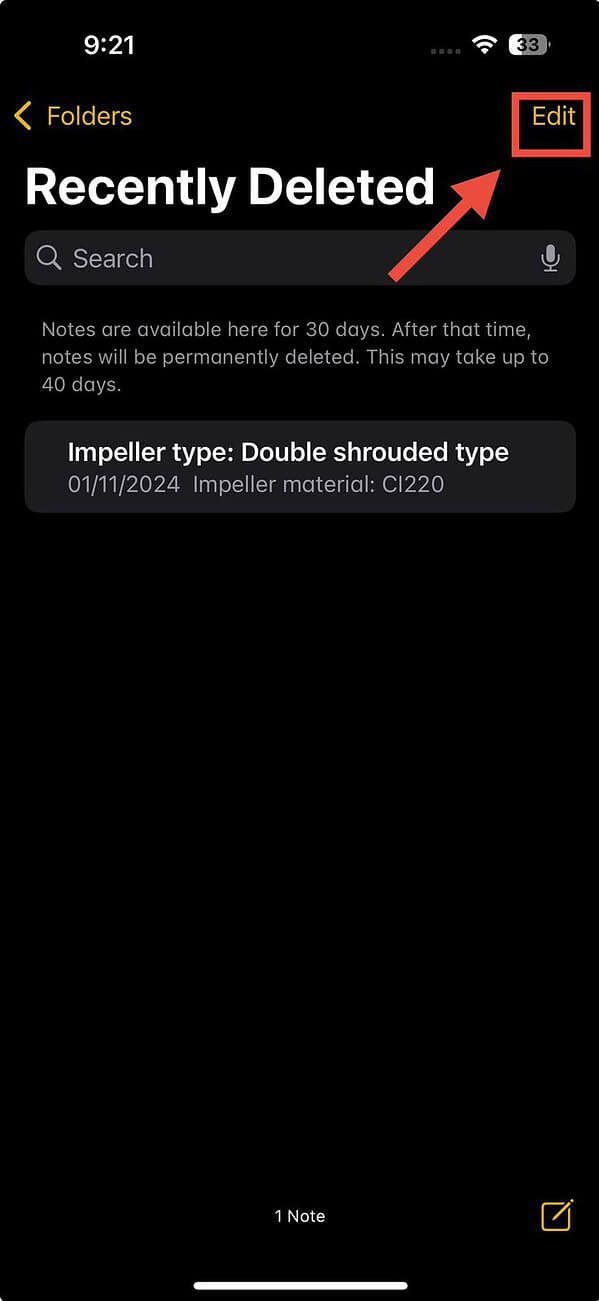
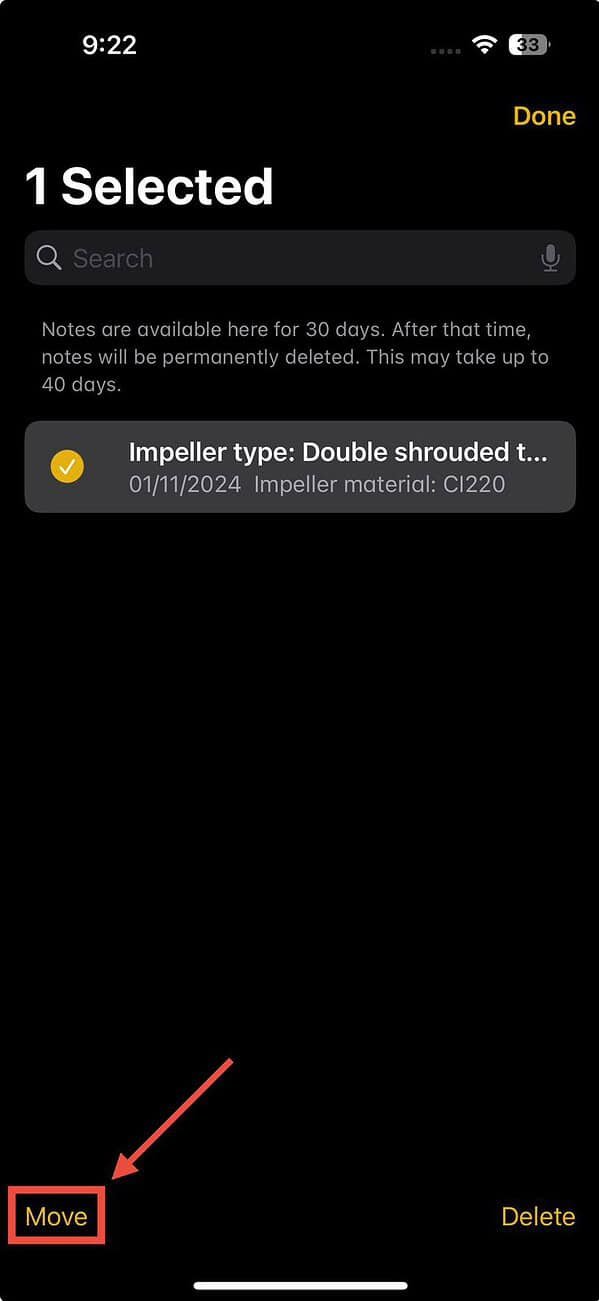
- Choisissez le dossier dans lequel vous souhaitez déplacer les notes récupérées.
7. Utilisez la recherche pour trouver vos notes
Spotlight Search est un outil puissant sur votre iPhone qui vous aide à trouver rapidement tous les fichiers ou applications dont vous avez besoin. Si vous ne parvenez pas à localiser une note que vous avez créée, utilisez simplement la recherche pour la récupérer. Voici comment procéder :
- Faites glisser votre doigt vers le bas lorsque vous êtes sur l’écran d’accueil de votre iPhone.
- Tapez des mots-clés liés au fichier de notes que vous recherchez dans le champ champ de recherche.
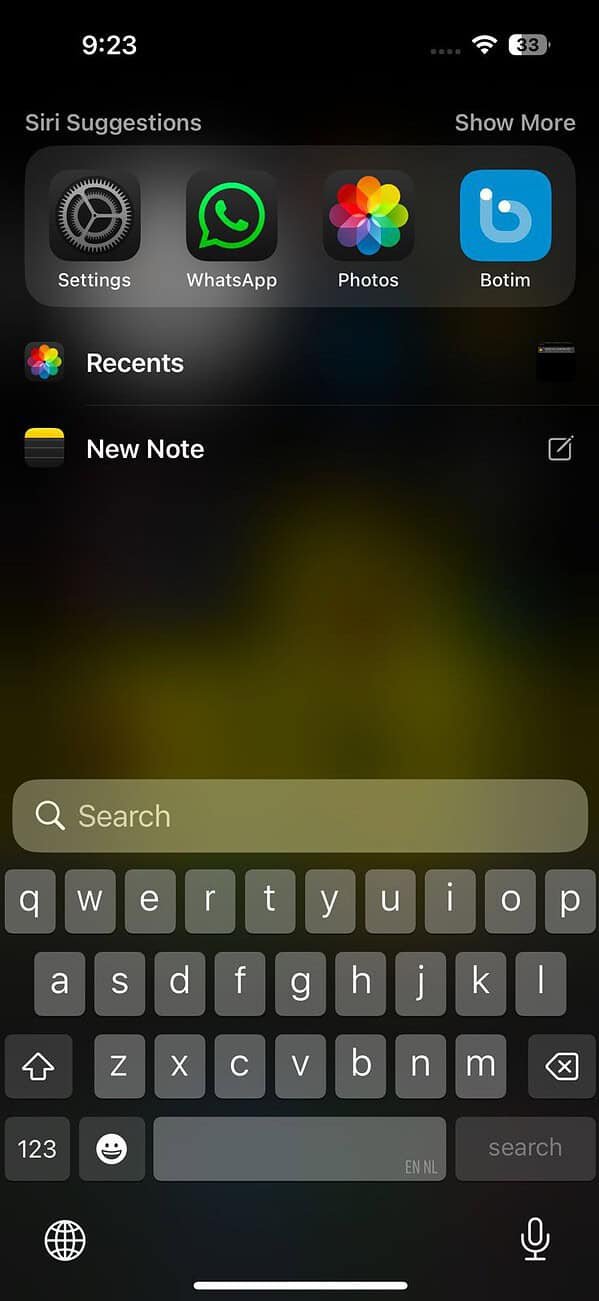
Vous pouvez également utiliser la fonction de recherche de l’application Notes pour retrouver vos notes manquantes :
- Ouvrez le Application Notes.
- Entrez des mots-clés dans le champ barre de recherche pour localiser les notes manquantes.

8. Réinstallez l’application Notes
Si votre application Notes fonctionne mal, sa désinstallation et sa réinstallation peuvent aider. Suivez ces étapes :
- Aller à Paramètres > Général.
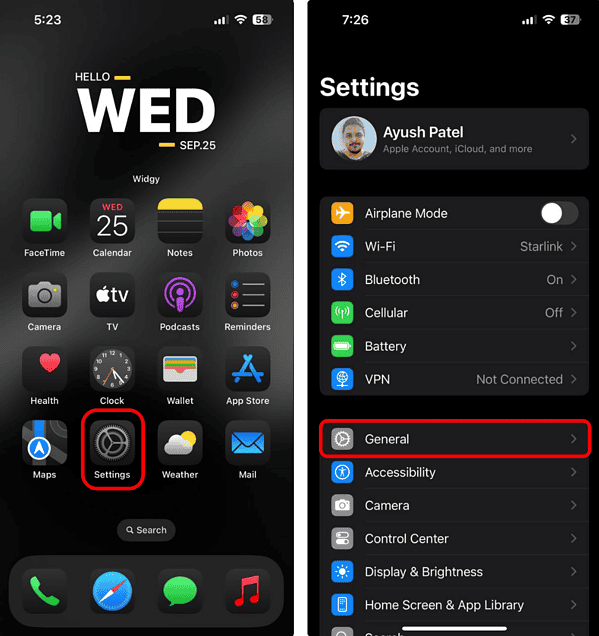
- Robinet Stockage iPhone > Remarques.


- Robinet Décharger l’application pour supprimer l’application tout en conservant vos données. Une fois l’application déchargée, appuyez sur Réinstaller l’application pour réinstaller Notes.
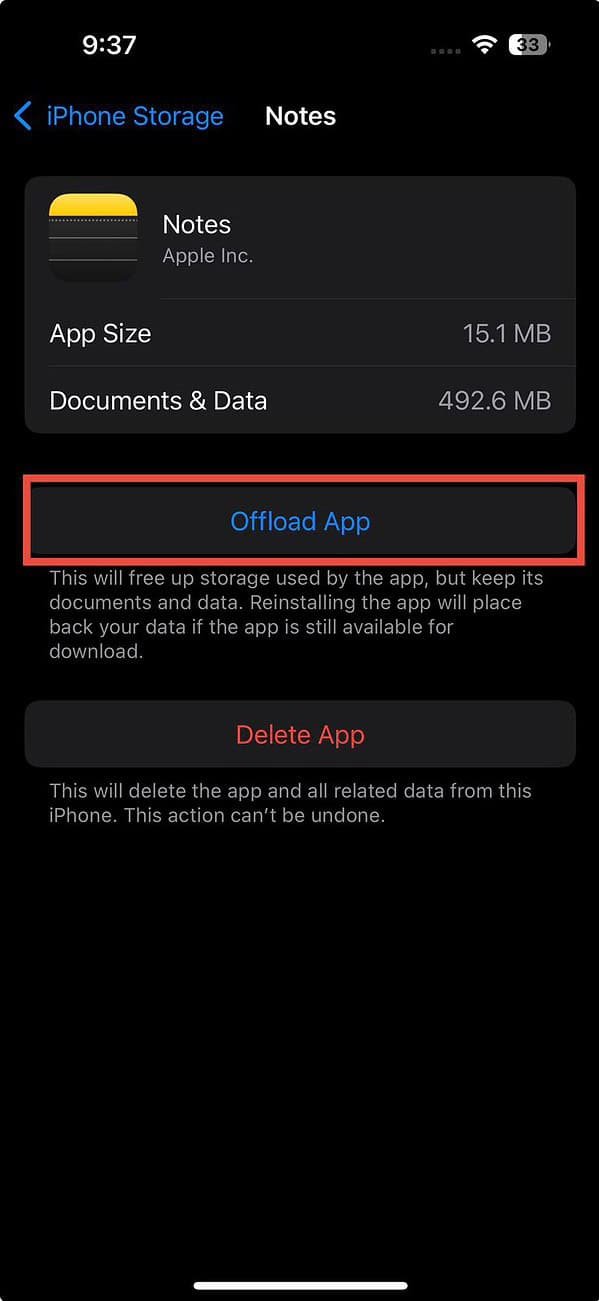

9. Redémarrez votre iPhone
Le redémarrage de votre iPhone est le conseil de base, et vous pouvez toujours l’essayer si vous rencontrez des problèmes liés à l’iPhone.
- Appuyez et maintenez enfoncés les deux Pouvoir et Baisser/augmenter le volume boutons en même temps pendant quelques secondes.

- Quand le Mise hors tension apparaît, faites glisser le Mise hors tension bouton à droite pour éteindre votre téléphone.
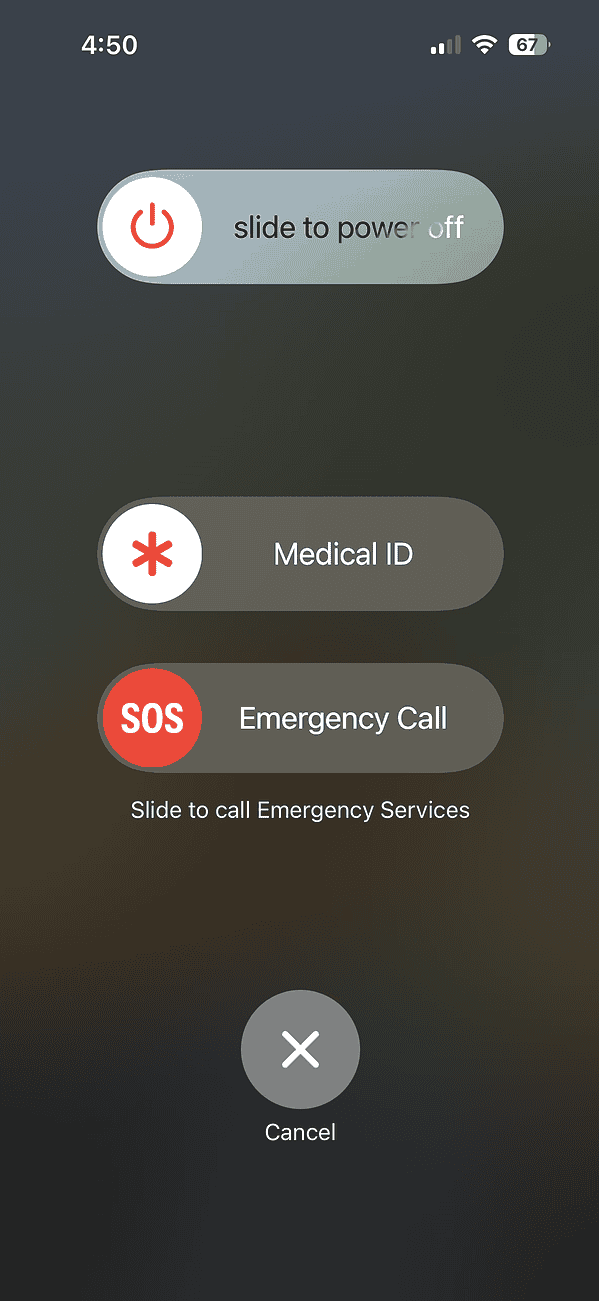
- Attendez quelques secondes. Appuyez et maintenez le Pouvoir bouton jusqu’à ce que le logo pomme apparaît à l’écran.
10. Restaurez votre iPhone
Si vos notes ne sont pas téléchargées sur iCloud ou sur un compte de messagerie pour l’archivage, vous pouvez toujours les restaurer sur votre iPhone à partir d’une sauvegarde iCloud, à condition que vous ayez créé une sauvegarde incluant les notes manquantes. Cependant, la restauration de vos notes à partir d’une sauvegarde remplacera toutes vos données et paramètres actuels sur l’iPhone par le contenu de la sauvegarde, vous perdrez donc toutes les modifications récentes.
Tout d’abord, assurez-vous d’avoir une sauvegarde récente :
- Aller à Paramètres > Identifiant Apple.
- Robinet iCloud > Sauvegarde iCloud.

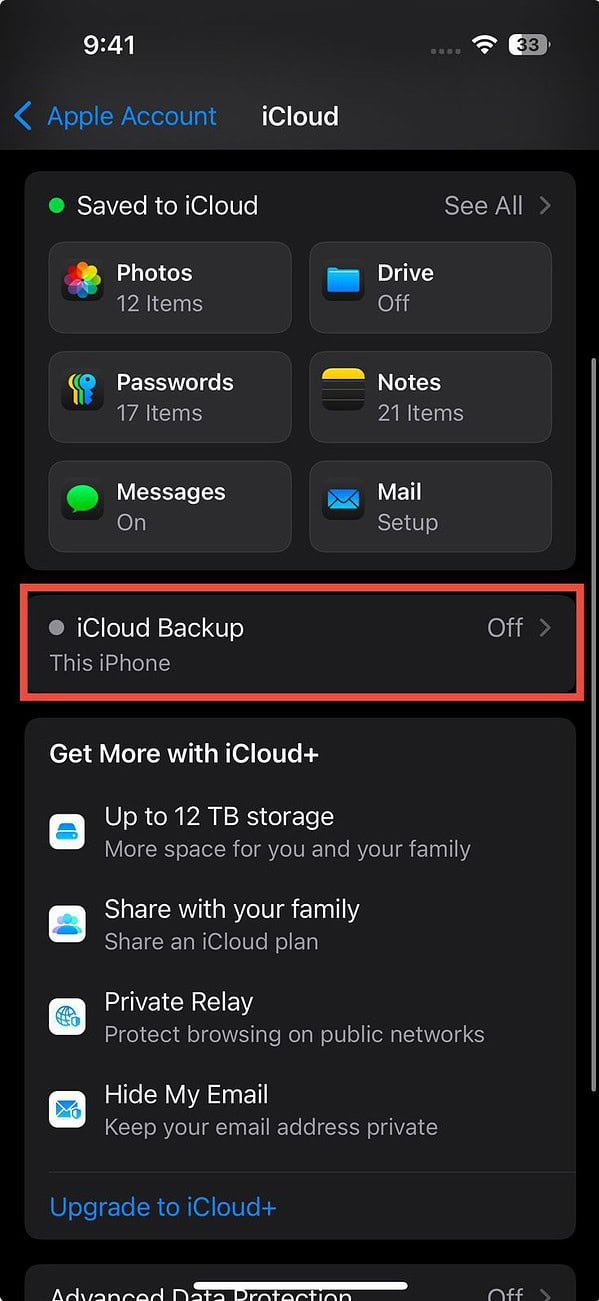
- Vérifiez la date de la dernière sauvegarde pour confirmer qu’elle est à jour.
Ensuite, effectuez une réinitialisation d’usine sur votre iPhone :
- Aller à Paramètres > Général.
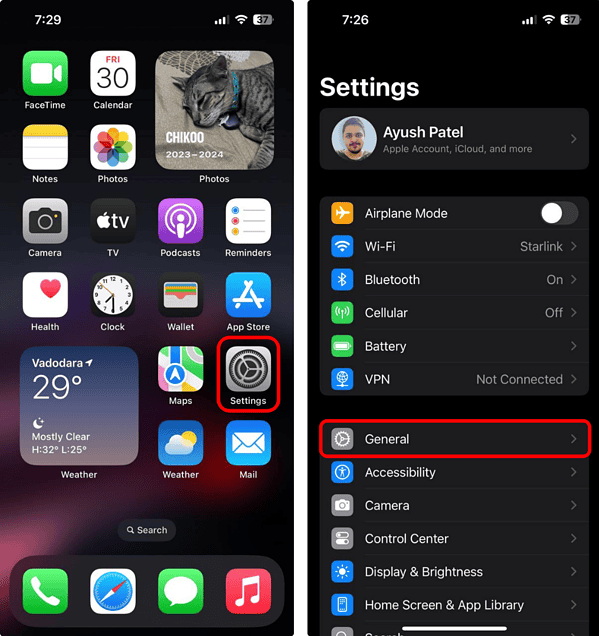
- Robinet Transférer ou réinitialiser l’iPhone > Effacer tout le contenu et les paramètres.
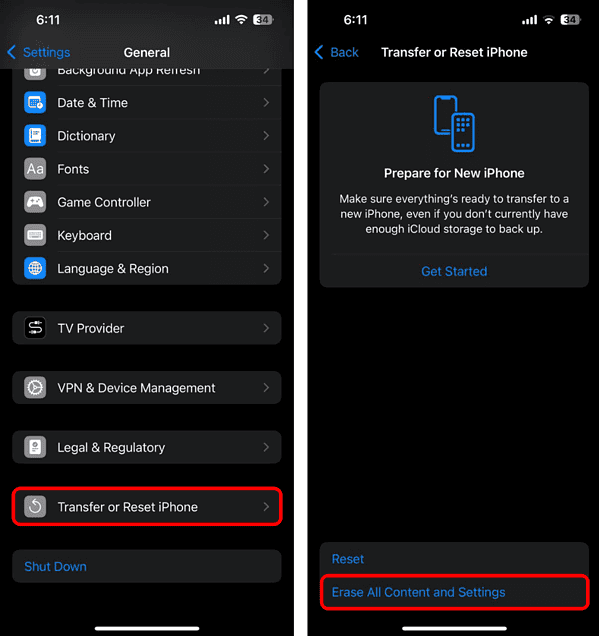
- Robinet Continuer et suivez les instructions à l’écran pour terminer le processus.
Configurez votre iPhone à partir de zéro en suivant les invites à l’écran après le redémarrage de votre iPhone. Lorsque vous atteignez le Transférez vos applications et données écran, appuyez sur Depuis la sauvegarde iCloud pour terminer la configuration.